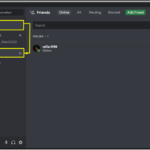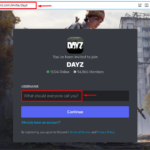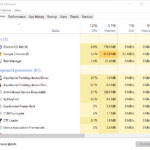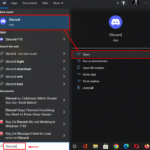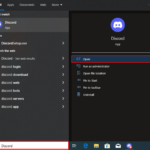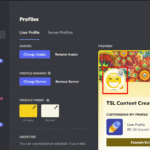Crunchyroll es la plataforma más popular para ver anime en línea, con más de 1000 títulos disponibles para transmitir en varias plataformas. Las fiestas de visualización y las fiestas de transmisión se están volviendo cada vez más populares como una forma de ver sus películas y episodios de TV favoritos en línea con amigos y familiares en diferentes áreas. Puede transmitir lo que está en su pantalla o ver transmisiones en vivo organizadas por otros usuarios de Discord en plataformas como Discord.
Esta publicación demostró el método para transmitir Crunchyroll en Discord.
¿Cómo transmitir Crunchyroll en Discord?
Para transmitir Crunchyroll en Discord, visite el siguiente procedimiento que se menciona a continuación.
Paso 1: Inicie Crunchyroll
Primero, visite el sitio web oficial de Crunchyroll haciendo clic en el enlace:
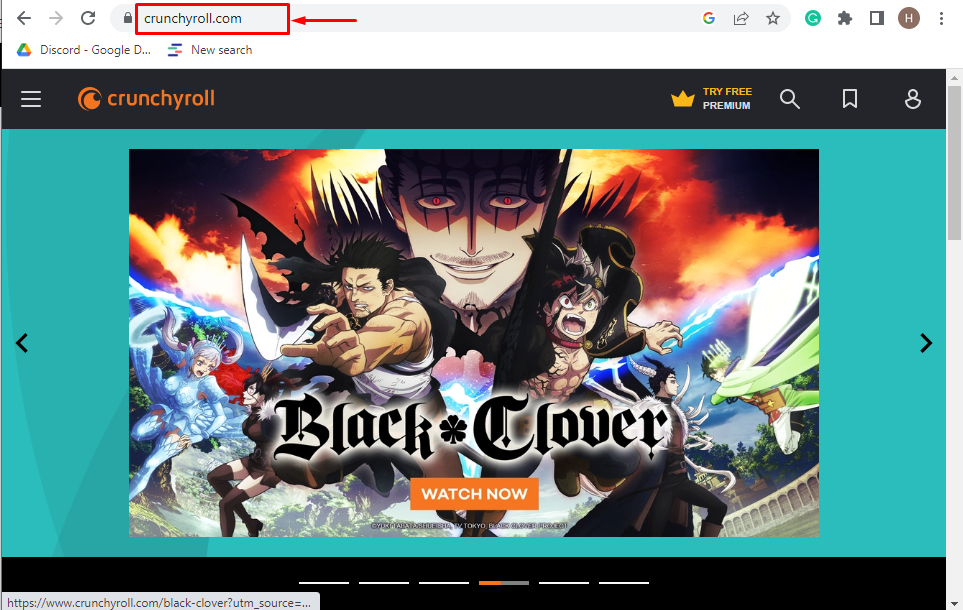
Paso 2: Abrir menú de cuenta
A continuación, abra el menú Cuenta haciendo clic en el icono de usuario y abra la página » Iniciar sesión «:
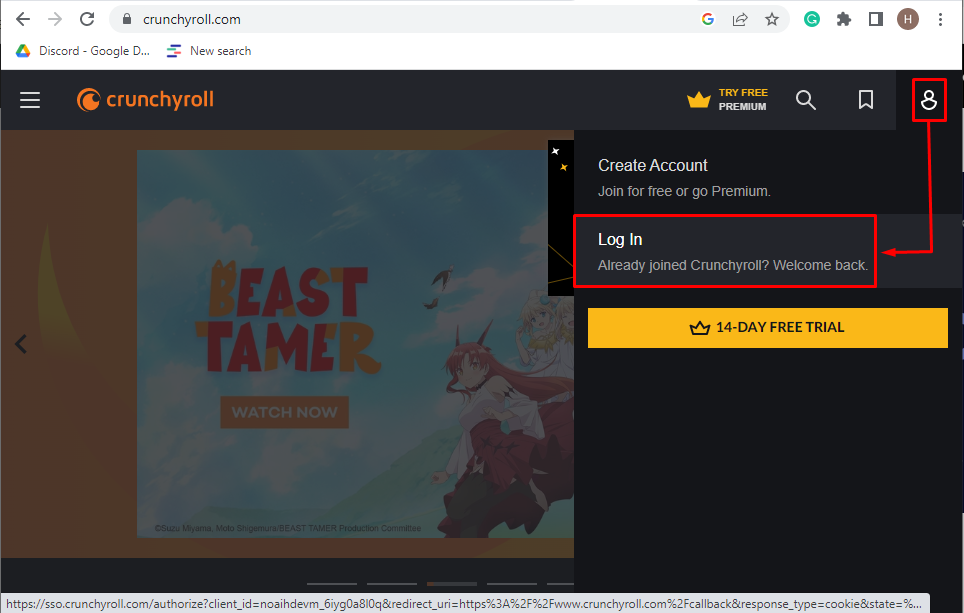
Paso 3: Inicie sesión en Crunchyroll
Si ya ha creado la cuenta de Crunchyroll, ingrese las credenciales requeridas para iniciar sesión en Crunchyroll:
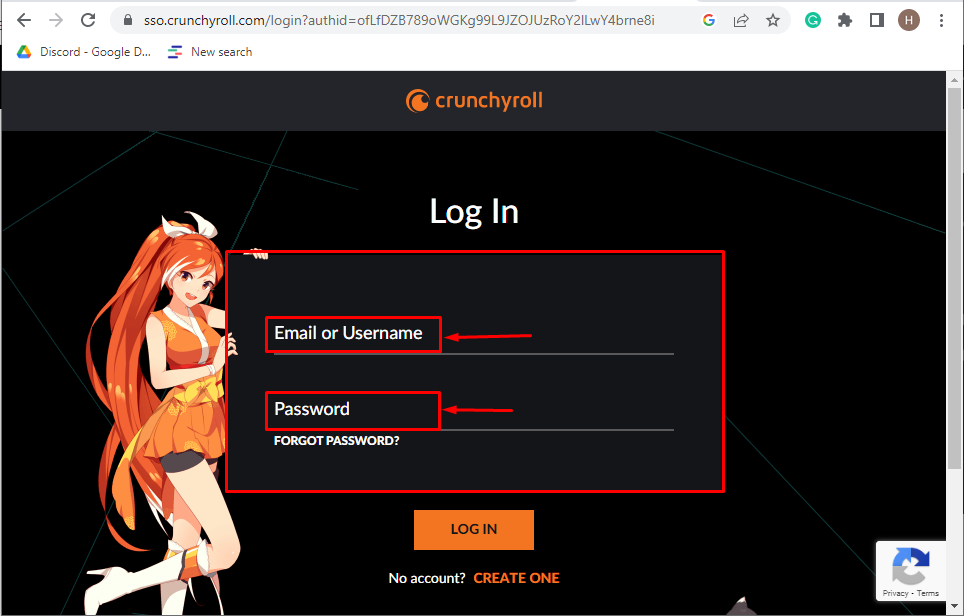
Sin embargo, cree una cuenta primero haciendo clic en » CREAR UNO » y complete el procedimiento requerido si aún no lo tiene:
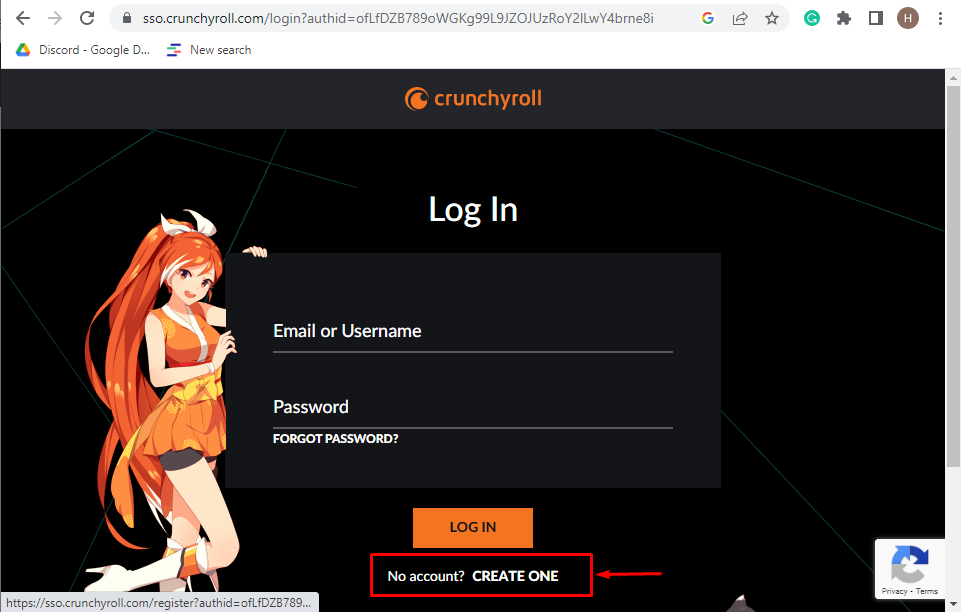
Paso 4: Ver anime
Después de un inicio de sesión exitoso, seleccione su anime deseado:
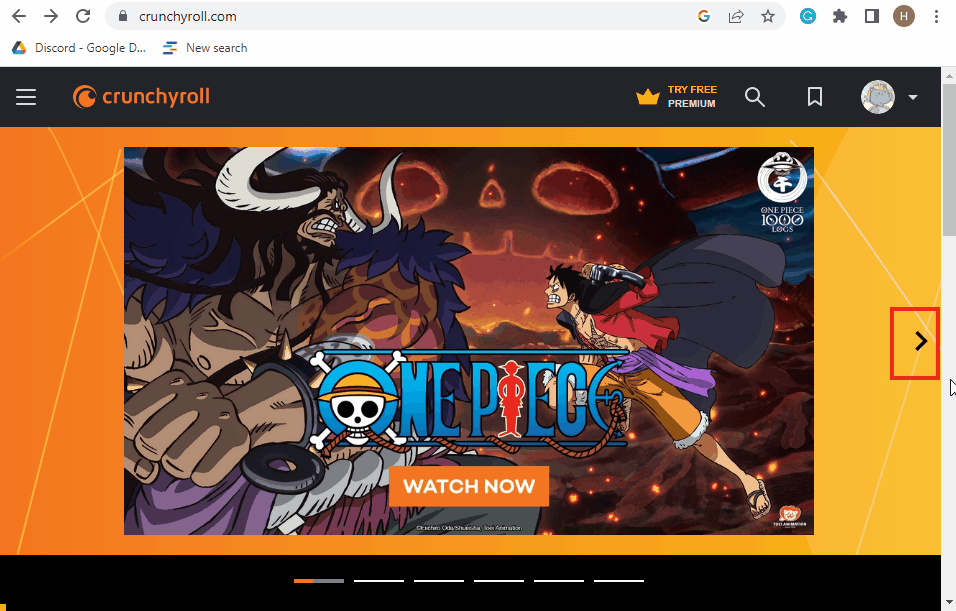
Para hacerlo, elegiremos “ POP TEAM EPIC SEASON 2 ” y haremos clic en el botón “ VER AHORA ” para avanzar:
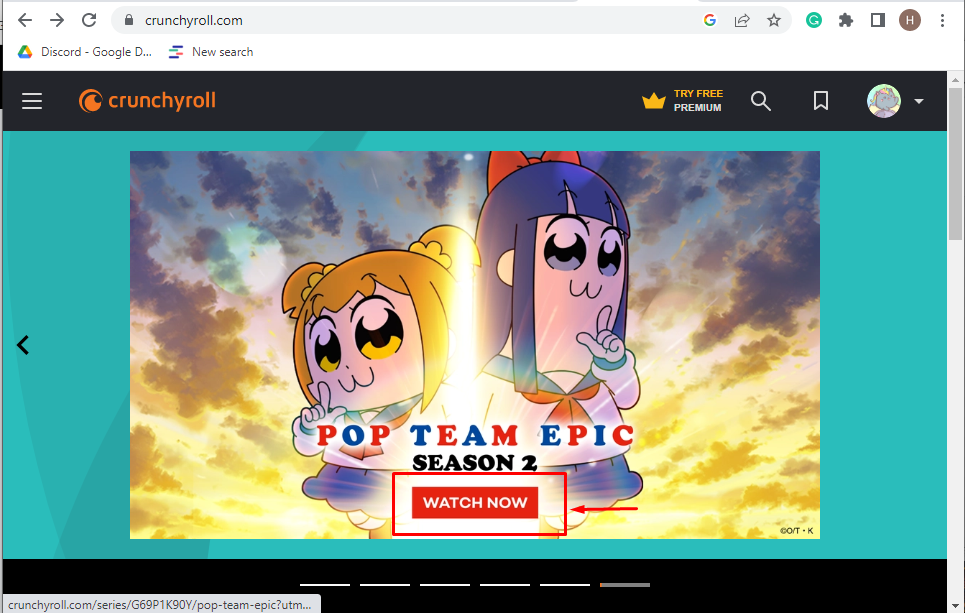
Después de iniciar el anime, minimice la ventana de Crunchyroll en la parte posterior y muévase hacia la aplicación Discord para abrirla.
Paso 5: Inicie Discord
Ahora, inicie » Discord » en su dispositivo a través del menú Inicio:
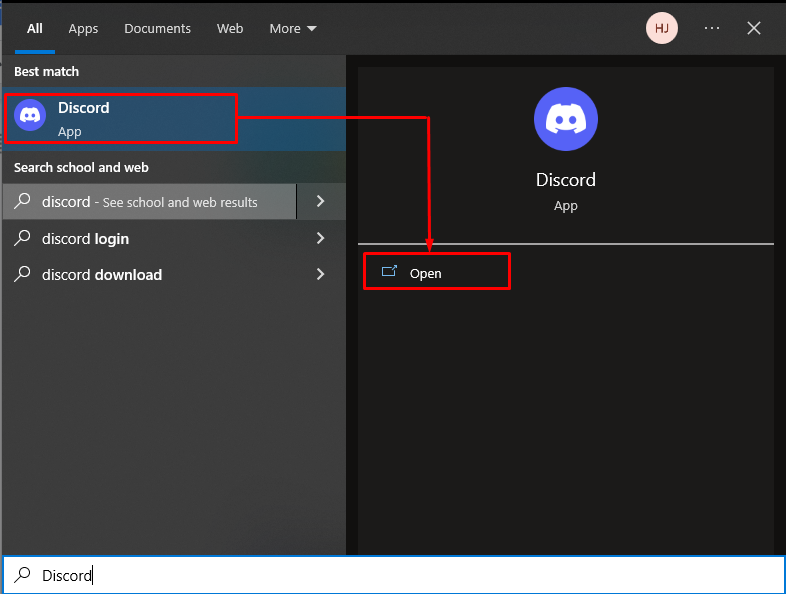
Paso 6: seleccione un amigo o abra el servidor Discord
Elija cualquier amigo de su preferencia o el servidor de Discord para abrir. Para ello elegiremos “ Hafsi ” de los “ MENSAJES DIRECTOS ”:
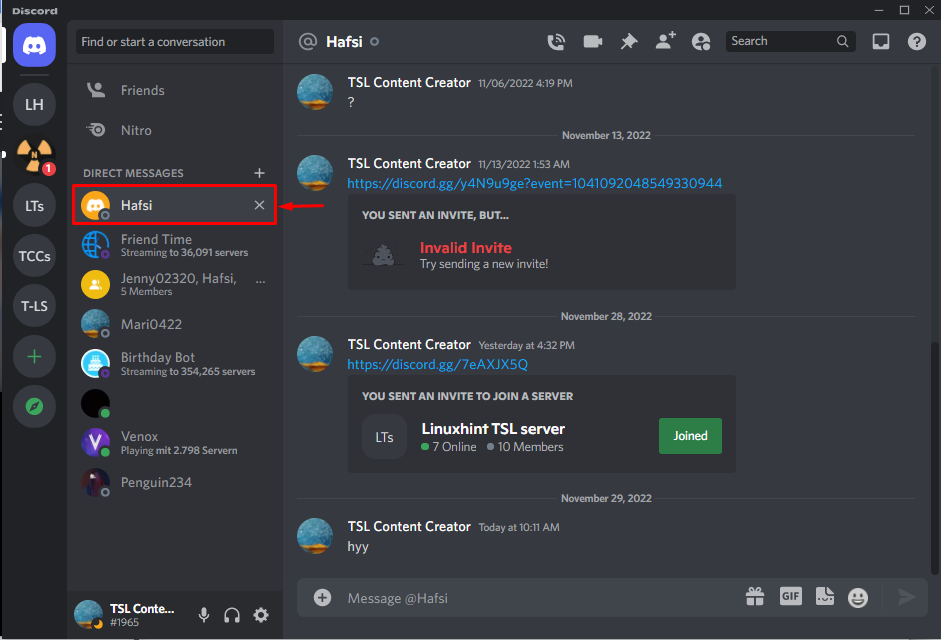
Paso 7: Iniciar llamada de voz
Haga clic en el icono de voz resaltado para iniciar la llamada de voz:
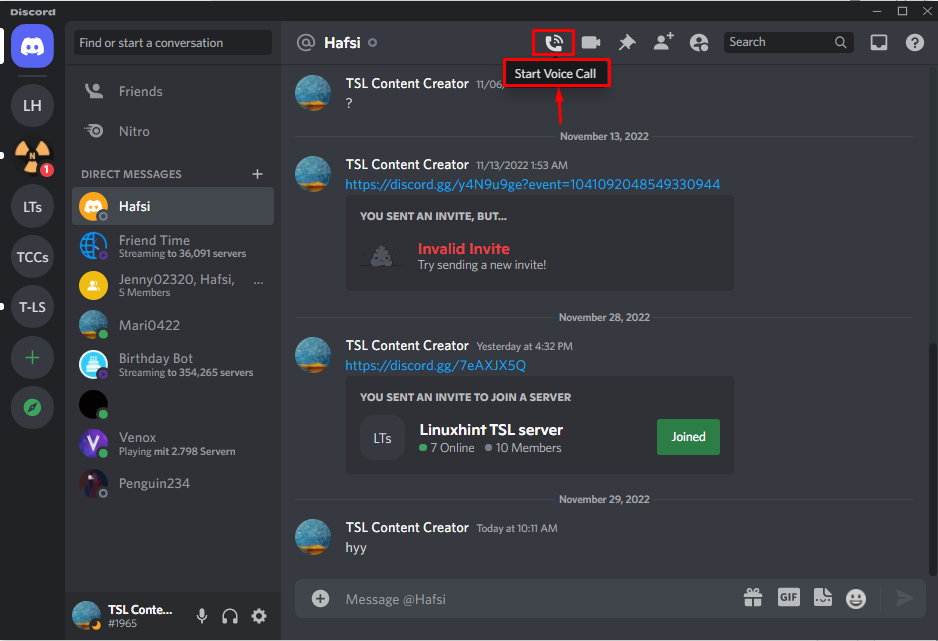
Puede ver que la llamada se inicia en la pantalla de Discord con el amigo seleccionado. Después de eso, presione el ícono » Compartir pantalla » para comenzar la transmisión en vivo en Discord:
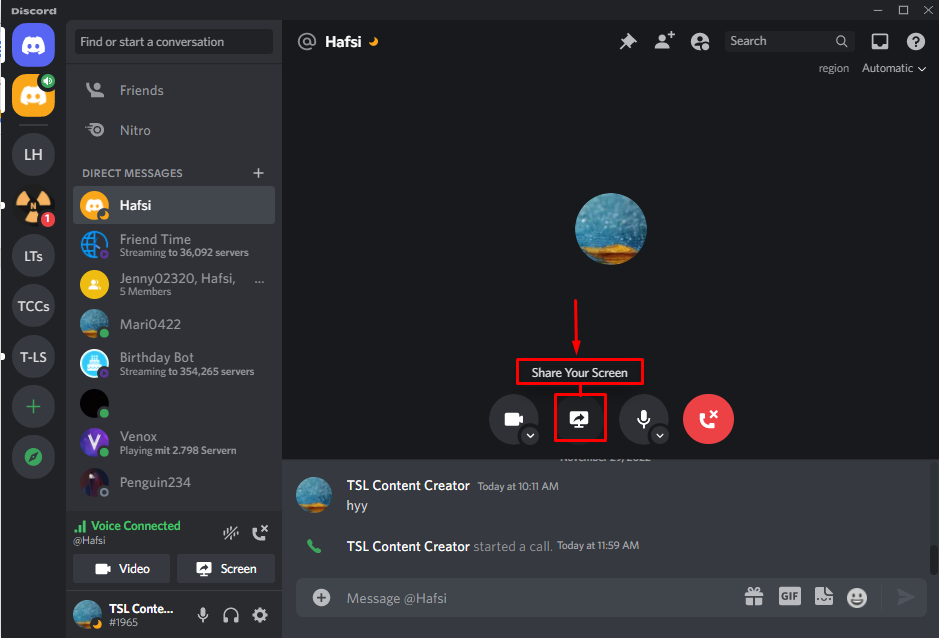
Paso 8: seleccione la pantalla para compartir
Ahora, seleccione cualquier pantalla desde el back-end para comenzar a transmitir en Discord. Por ejemplo, elegiremos la pantalla de Crunchyroll donde ha comenzado el anime:
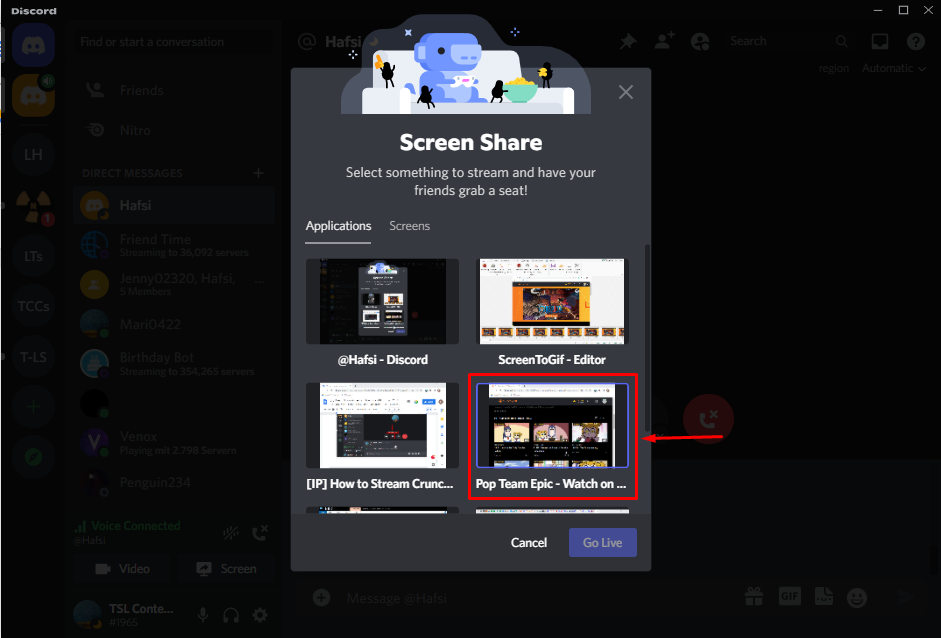
Después de seleccionar la pantalla, toque el botón » Go Live «:
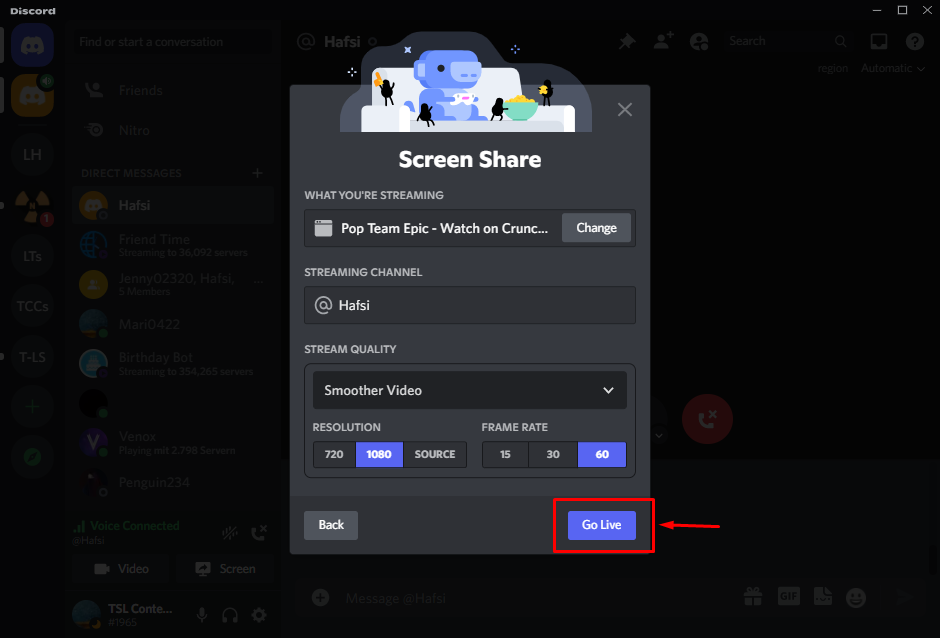
Se puede observar que la transmisión de Crunchyroll en Discord se inicia con éxito:
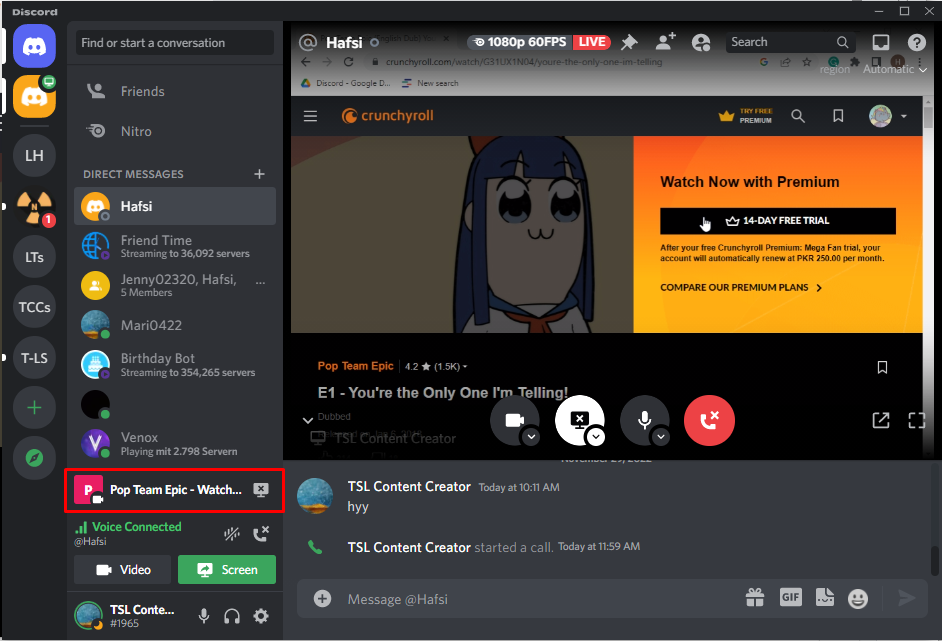
Ha aprendido sobre el procedimiento más fácil para transmitir Crunchyroll en Discord.
Conclusión
Para transmitir Crunchyroll en Discord, visite el sitio web oficial de Crunchyroll e ingrese las credenciales para iniciar sesión. Después de eso, seleccione el anime y haga clic en el botón » VER AHORA «. Luego, abra Discord, seleccione un amigo e inicie una llamada de voz. A continuación, haga clic en el icono » Compartir pantalla » y seleccione la pantalla de la ventana de Crunchyroll para comenzar a transmitir. Esta publicación indicó el método más fácil para transmitir Crunchyroll en Discord.
![Cómo compartir tu pantalla en Discord Mobile [Guía] Screenshot-2022-10-30-164900](https://1000demonios.com/wp-content/uploads/Screenshot-2022-10-30-164900-150x150.png)